WinScan2PDF
Даний програмний продукт є повністю безкоштовним. Інтерфейс трохи складніше, ніж у ScanLite.

Програмний інтерфейс односторінкового режиму WinScan2PDF
При натисканні на кнопку «Вибрати джерело» з’являється вікно зі списком підключених сканерів, з якого потрібно вибрати необхідний пристрій.
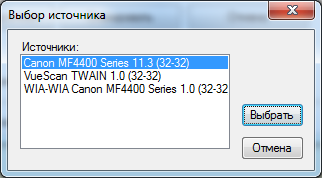
Список сканерів
Після вибору сканера, по натисканні кнопки «Сканувати», починається процес одержання зображення, по завершенні якого, програма пропонує вказати шлях збереження файлу.

Збереження файлу
Вибір якості кінцевого документа більш широкий, порівняно з попередньою програмою. Здійснити його можна через меню «Настройки», пункт «Якість PDF».
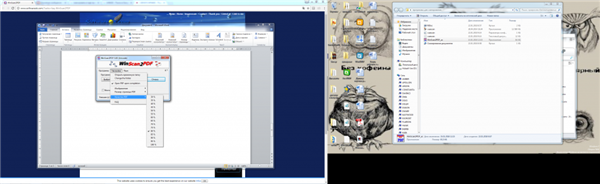
Вибір якості документа
WinScan2PDF дозволяє створювати багатосторінкові документи. Для цього необхідно вибрати відповідну опцію. Інтерфейс програми зміниться для подання посторінкового виду документа.
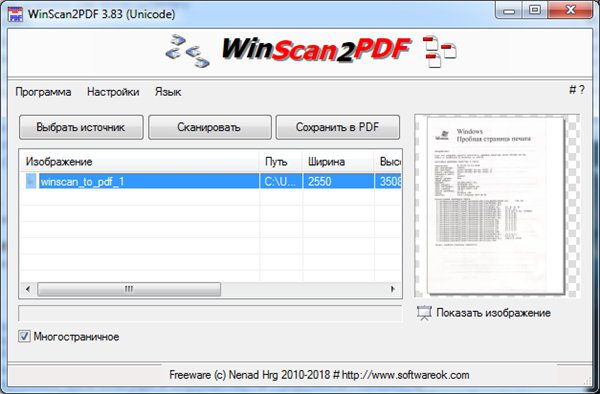
Програмний інтерфейс багатосторінкового режиму WinScan2PDF
Для повороту зображення сторінок на 90 градусів потрібно натиснути кнопку «Показати зображення». У вікні перегляду вибрати поворот в потрібну сторону, і закрити його. Для повороту зображення сторінки на 180 градусів потрібно вибрати відскановане зображення, клацніть по ньому правою кнопкою миші і вибрати пункт «Rotate» в контекстному меню. Зверніть увагу, зміна мініатюри в інтерфейсі WinScan2PDF буде досить довгою, але насправді розворот сторінки буде виконаний відразу.
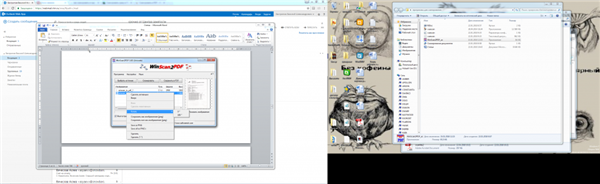
Поворот сторінок на 180 градусів
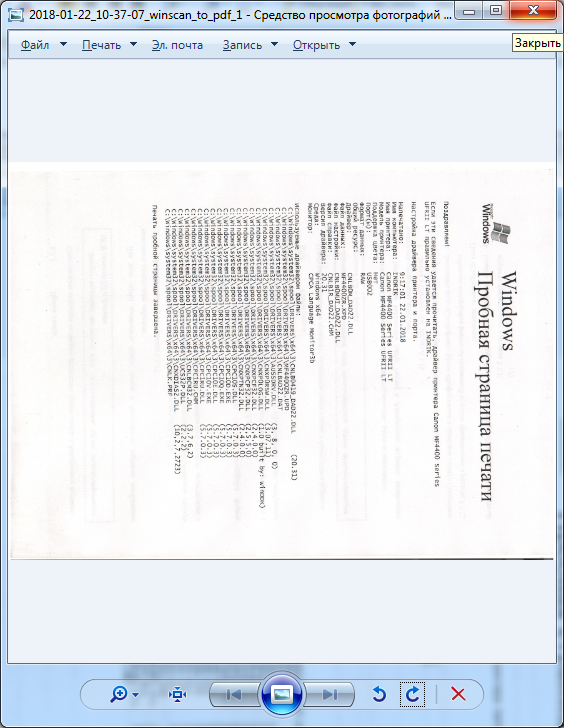
Вікно перегляду сторінки документа
Для зміни положення сторінок в кінцевому документі потрібно вибрати відскановане зображення, клацніть по ньому правою кнопкою миші і вибрати пункт «Вгору» або «Вниз».
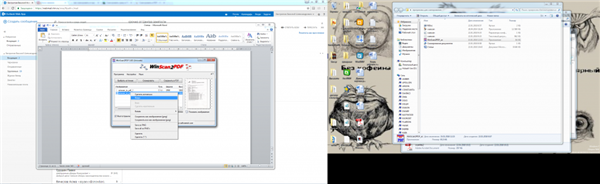
Зміна положення сторінок документа
По завершенні редагування потрібно натиснути кнопку «Зберегти у PDF, процес збереження ідентичний одностраничному режиму.






